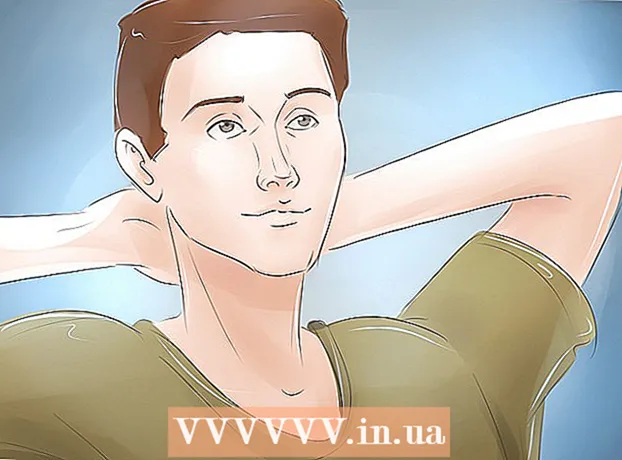Автор:
Lewis Jackson
Дата На Създаване:
9 Може 2021
Дата На Актуализиране:
1 Юли 2024

Съдържание
Ако никога не сте гледали филм или телевизионно предаване с много аудио записи на VLC, ще имате много проблеми с избора на звука за всеки епизод. Например, любимото ви японско аниме продължава да възпроизвежда японската аудио версия, докато искате да гледате филма с виетнамски звук. Процесът на настройка на езика по подразбиране обаче е доста прост. Тази wikiHow ви учи как да правите това.
Стъпки
Метод 1 от 2: Лесна инсталация
Стартирайте VLC. Тъй като сме променили само настройките, не е необходимо да отваряте програмата с никакви файлове.

Изберете Инструменти от опциите в горната част на прозореца. Ще се отвори падащо меню.
Изберете Предпочитания от падащото меню. Ще се появи нов прозорец със списък с опции.
- Или можете да натиснете CTRL + P, за да отворите прозореца Предпочитания.

Изберете настройката Simple. В долния ляв ъгъл на прозореца Предпочитания има две опции, уверете се, че е избрано Simple. Това е настройката по подразбиране, но трябва да проверите, за да сте сигурни.
Изберете раздела Аудио. Изберете раздела Аудио отляво или отгоре на прозореца. Тази опция има конус за движение, носещ слушалки.
Въведете желания звуков език. Потърсете заглавието Tracks в долната част на списъка с аудио настройки. След това въвеждате езиковия код, който искате, в полето до „Предпочитан звуков език“ (желаният звуков език). Можете да видите повече списък с кодове в тази връзка: http://www.loc.gov/standards/iso639-2/php/code_list.php. Опитайте първо с 639-2 енкодер, след това 639-1 енкодер, ако предишният код не е работил.
- Английски: инж
- Японски: jpn
- Виетнамски: съперничество
Персонализирайте настройките на субтитрите. Ако искате да инсталирате субтитрите по подразбиране, можете да го направите в същия прозорец. Ще видите и други опции за персонализиране на субтитри като шрифт, размер на шрифта, сянка и т.н.
- Щракнете върху етикета на надписа в горната или лявата част на прозореца.
- Въведете езиковия си код в полето до „Предпочитан език на субтитрите“. Повече списък с кодове можете да видите в тази връзка: http://www.loc.gov/standards/iso639-2/php/code_list.php
Щракнете върху Запазване. Щракнете върху бутона Save в долния десен ъгъл на екрана. Промените ще бъдат потвърдени.
Рестартирайте VLC. За да приложите промени, трябва да рестартирате VLC. реклама
Метод 2 от 2: Разширена инсталация
Изберете всички настройки. В прозореца Предпочитания изберете Всички в долния ляв ъгъл на прозореца. Ако простият метод не работи, звукът може да не е подходящ. В този случай трябва да зададете звуковата песен по подразбиране, може да се наложи да опитате отново и отново, докато успее.
Изберете Inputs / Codecs отляво на прозореца Advanced Preferences. Ще се появи нова страница със заглавие Входове / Кодеци.
Променете броя на аудио записите. Ако файлът има множество аудио записи, може да се наложи да опитате няколко пъти, за да намерите правилния. Ако има само две аудио записи 0 или 1 ще бъде правилната. 0 е автоматично, ако направите персонализирано нулиране; 1 е добавката.
Въведете езика. Ако простият метод не работи, може би тази стъпка няма да промени нищо, но това ще бъде последният ви шанс. Въведете езиковия код, който искате да използвате, в полето за въвеждане до заглавието „Език на звука“. Ето списъка с езикови кодове: http://www.loc.gov/standards/iso639-2/php/code_list.php.
Променете броя на субтитрите. Ако все още имате проблеми с инсталирането на субтитрите по подразбиране, опитайте различен брой субтитри.
Щракнете върху Запазване. Щракнете върху бутона Save в долния десен ъгъл на прозореца, за да потвърдите промяната.
Рестартирайте VLC. Трябва да рестартирате програмата, за да приложите промените. реклама
Съвети
- Трябва да имате търпение, когато правите това. Този процес може да бъде плашещ, но ако успее, ще ви спести много време.
Внимание
- Внимавайте, когато споделяте видеоклипове през торенти.